电脑怎么改亮度win7 win7系统如何调整屏幕亮度
在日常使用电脑的过程中,我们经常会遇到需要调整屏幕亮度的情况,无论是为了适应不同的环境光线,还是为了保护视力,调整屏幕亮度都是非常必要的。对于使用Windows 7系统的用户来说,调整屏幕亮度变得更加简单和便捷。在本文中我们将介绍如何在Windows 7系统中轻松改变屏幕亮度的方法。无论是在工作还是娱乐的时候,通过简单的操作,您可以获得更加舒适和清晰的视觉体验。
操作方法:
1.点击电脑左下角的“开始”,在弹出的开始菜单中选择“控制面板”,如下图所示。
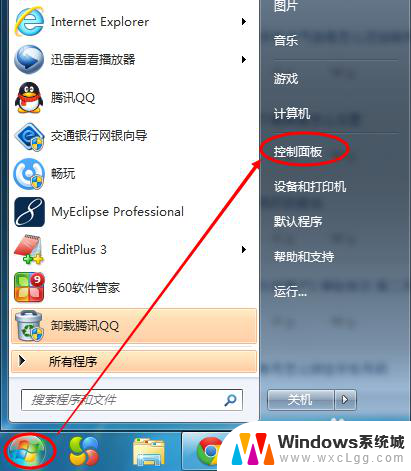
2.点击后,在打开的控制面板中找到“电源选项”,然后点击电源选项,如下图所示。
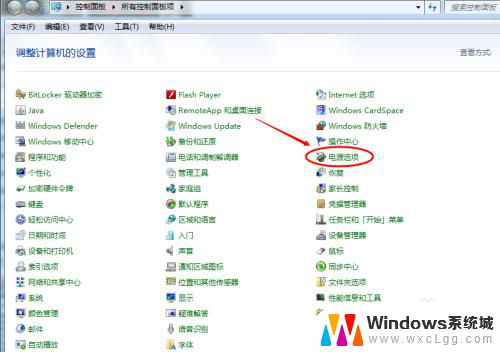
3.也可以用鼠标右键电脑右下角的电源图标,在弹出的菜单中。点击“调整屏幕亮度”,如下图所示。两种方法都可以用,推荐用这种更方便。
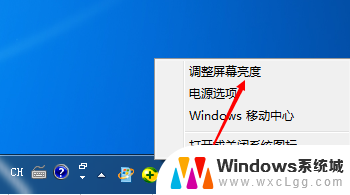
4.在打开的电源选项窗口的最下面可以看到屏幕亮度调整的滚动条,我们直接拖动这里的滚动条既可以更改屏幕的亮度了。如下图所示。
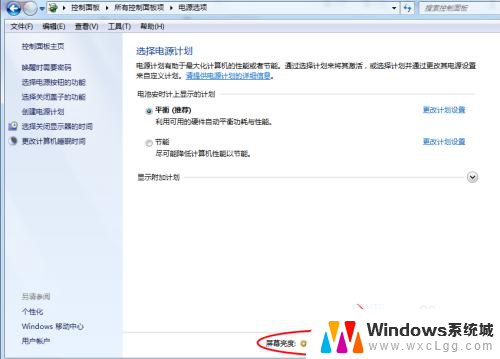
5.也可以点击“选择电源计划”下面的“更改计划设置”来更改屏幕的亮度,如下图所示。
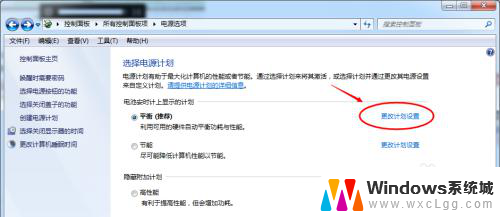
6.点击后,在打开的编辑计划设置窗口中可以看到“调整计划亮度”。这里有两个滑动条可以调整亮度,“用电池”图标下面的滑动条可以更改在用电池时候的屏幕亮度;“接通电源”图标下面的滑动条可以更改在接通电源的时的屏幕亮度。调整好亮度后,点击保存修改。如下图所示。
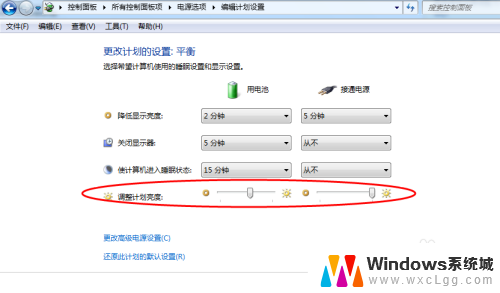
7.拖动电源选项窗口下面的滚动条之后,屏幕亮度就会立刻发生改变。如下图所示。
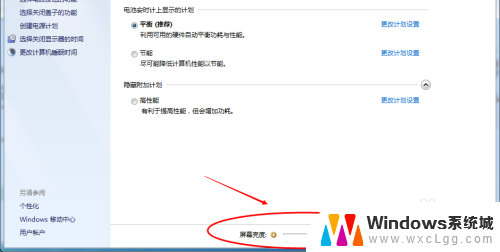
以上是关于如何在Windows 7中调节亮度的全部内容,如果您遇到此问题,可以按照以上方法解决,希望对大家有所帮助。
电脑怎么改亮度win7 win7系统如何调整屏幕亮度相关教程
-
 win7改屏幕亮度 Windows7系统如何调整屏幕亮度
win7改屏幕亮度 Windows7系统如何调整屏幕亮度2023-09-24
-
 windows7如何调整屏幕亮度 如何在Windows7系统中调整屏幕亮度
windows7如何调整屏幕亮度 如何在Windows7系统中调整屏幕亮度2024-02-07
-
 如何调整电脑亮度调节win7 win7系统调节屏幕亮度不起作用
如何调整电脑亮度调节win7 win7系统调节屏幕亮度不起作用2024-05-24
-
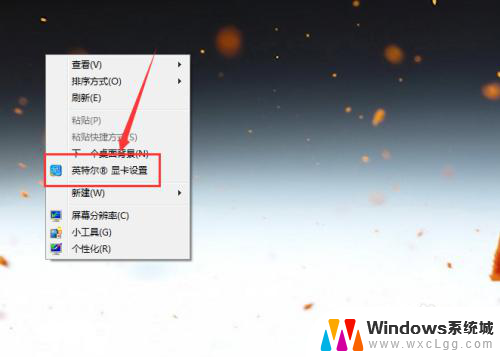 win7系统怎么调电脑亮度 Win7系统台式机如何调节屏幕亮度
win7系统怎么调电脑亮度 Win7系统台式机如何调节屏幕亮度2023-12-11
-
 win7电脑如何调整桌面亮度 win7系统屏幕亮度调节方法
win7电脑如何调整桌面亮度 win7系统屏幕亮度调节方法2025-04-13
-
 windows 7怎么调亮度 windows7系统如何调整屏幕亮度
windows 7怎么调亮度 windows7系统如何调整屏幕亮度2024-01-18
- 怎么调节win7电脑屏幕亮度 win7系统如何设置屏幕亮度
- win7怎样调节屏幕亮度 win7系统怎么调整屏幕亮度
- 笔记本win7屏幕亮度怎么调 win7系统屏幕亮度调整快捷键
- win7如何调节电脑亮度 win7系统屏幕亮度调节软件
- win7无法打开图片 Win7提示windows照片查看器无法打开此图片怎么办
- win7如何设置文件夹共享 Win7网络共享文件夹设置步骤
- win7设置息屏时间 Windows7息屏时间在哪里调整
- window7摄像头功能在哪里 win7如何打开摄像头快捷键
- win7电脑插耳机没声音 WIN7系统台式电脑插入音响无声音解决方案
- win7连接不到网络 win7网络连接问题解决方法
win7系统教程推荐
- 1 win7无法打开图片 Win7提示windows照片查看器无法打开此图片怎么办
- 2 win7如何设置文件夹共享 Win7网络共享文件夹设置步骤
- 3 win7电脑插耳机没声音 WIN7系统台式电脑插入音响无声音解决方案
- 4 windows7如何打开蓝牙 win7在哪里可以找到蓝牙开关
- 5 win7电脑刚装的系统文件没有图标 win7刚装完系统找不到计算机图标怎么办
- 6 win7设置主副显示器 win7双屏电脑主屏副屏切换方法
- 7 win7家庭普通版激活密匙 win7家庭版激活密钥大全
- 8 win7开不开机怎么修复 Win7系统无法启动解决方法
- 9 windows 7专业版激活密钥永久免费 2023最新win7专业版密钥激活步骤
- 10 win7开机后蓝屏0x000000c2 Win7系统0x000000c2蓝屏故障解决方法